7 opráv pre aplikáciu Fotoaparát, ktorá neskenovala QR kód na telefónoch Samsung Galaxy

Neskenuje aplikácia Fotoaparát QR kód na vašom telefóne Samsung Galaxy? Na vyriešenie problému použite tieto tipy na riešenie problémov.

Podobne ako iné zariadenia so systémom Android, váš telefón Samsung Galaxy obsahuje vstavaný skener QR kódov, ktorý vám umožňuje navštevovať webové stránky, otvárať menu reštaurácií, odhaľovať heslá Wi-Fi a robiť oveľa viac. Hoci je skenovanie QR kódu pomocou telefónu Samsung rovnako jednoduché ako fotografovanie , občas sa môžu vyskytnúť problémy. Ak aplikácia Fotoaparát na vašom telefóne Samsung Galaxy neskenuje QR kód, tu je niekoľko opráv, ktoré vám pomôžu.
Obsah
1. Povoľte skenovanie QR kódu v aplikácii Fotoaparát
Ak chcete začať, musíte sa uistiť, že je v aplikácii Samsung Camera povolená funkcia skenovania QR kódu. Ak to chcete urobiť, použite tieto kroky:
1. Otvorte aplikáciu Fotoaparát na telefóne a prepnite na zadnú kameru.
2. Klepnutím na ikonu ozubeného kolieska v ľavom hornom rohu prejdite do ponuky nastavení.
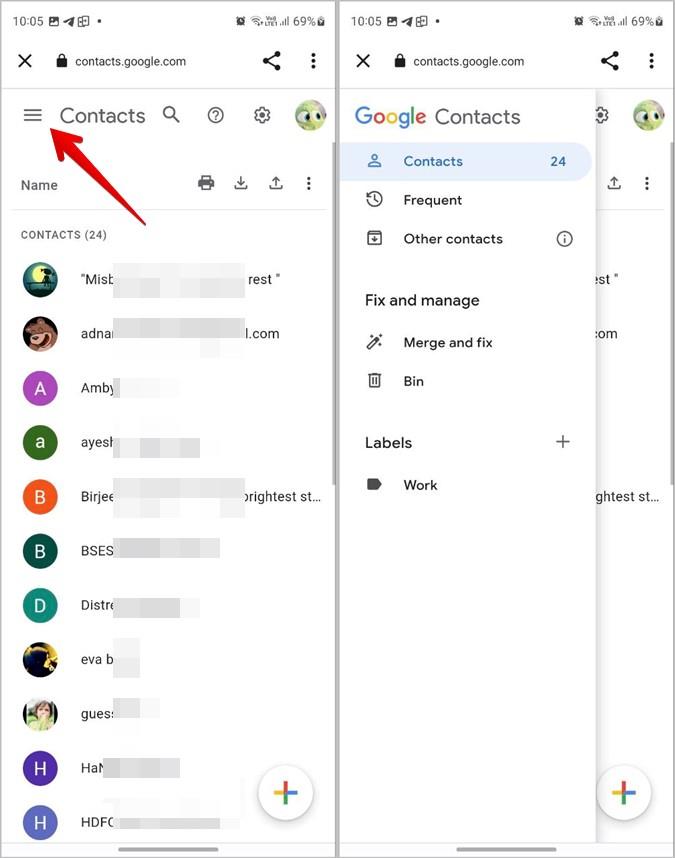
3. Zapnite prepínač vedľa položky Skenovať QR kódy .
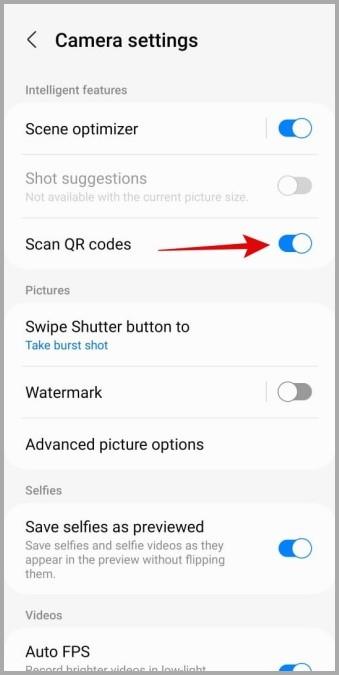
2. Vyčistite objektív fotoaparátu
Šmuhy alebo nečistoty na šošovke fotoaparátu vášho telefónu môžu občas narušiť jeho schopnosť skenovať QR kódy. Preto je dobré vyčistiť objektív fotoaparátu, ak ste tak ešte neurobili.
Pomocou čistej handričky z mikrovlákna utrite všetky viditeľné čiastočky prachu alebo šmuhy. Ak chcete, handričku môžete mierne navlhčiť. Je však dôležité byť jemný a nevyvíjať príliš veľký tlak.

3. Upravte osvetlenie a vzdialenosť
Zlé svetelné podmienky môžu tiež zabrániť aplikácii Samsung Camera v detekcii alebo skenovaní QR kódu. Uistite sa teda, že kód QR je umiestnený v dobre osvetlenom prostredí.
Ďalšia vec, ktorú by ste mali urobiť, je zabezpečiť, aby celý kód vyplnil hľadáčik aplikácie fotoaparátu. Kým ste pri tom, skúste naskenovať QR kód z rôznych uhlov a zistite, či to funguje.
4. Vycentrujte QR kód a klepnite naň
Stojí za zmienku, že ak pri skenovaní QR kódu omylom zatvoríte kontextový odkaz, aplikácia Fotoaparát už nezobrazí kontextové okno pripojenia. To môže vyvolať dojem, že aplikácia Samsung Camera nedokáže čítať QR kódy. Ak chcete znova získať prístup k odkazu na QR kód, jednoducho znova klepnite na kód na obrazovke.

5. Vymažte vyrovnávaciu pamäť aplikácie fotoaparátu
Aplikácia Fotoaparát v telefóne má tendenciu vytvárať dočasné súbory na ukladanie potrebných údajov a zvyšovanie výkonu. Toto je známe ako údaje vyrovnávacej pamäte. Ak sa tieto údaje z nejakého dôvodu poškodia, aplikácia Samsung Camera nemusí zlyhať pri skenovaní QR kódov alebo môže vykazovať nezvyčajné správanie . Môžete skúsiť vymazať údaje existujúcej vyrovnávacej pamäte priradené k aplikácii, aby ste zistili, či to znova naskenuje QR kódy.
1. Dlho stlačte ikonu aplikácie Fotoaparát a klepnite na ikonu informácií v ponuke, ktorá sa otvorí.
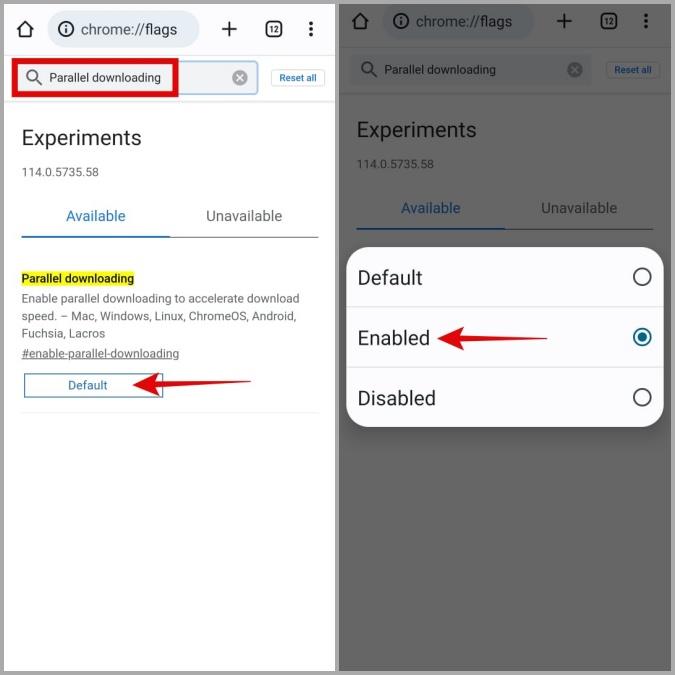
2. Prejdite na Úložisko a klepnite na možnosť Vymazať vyrovnávaciu pamäť .
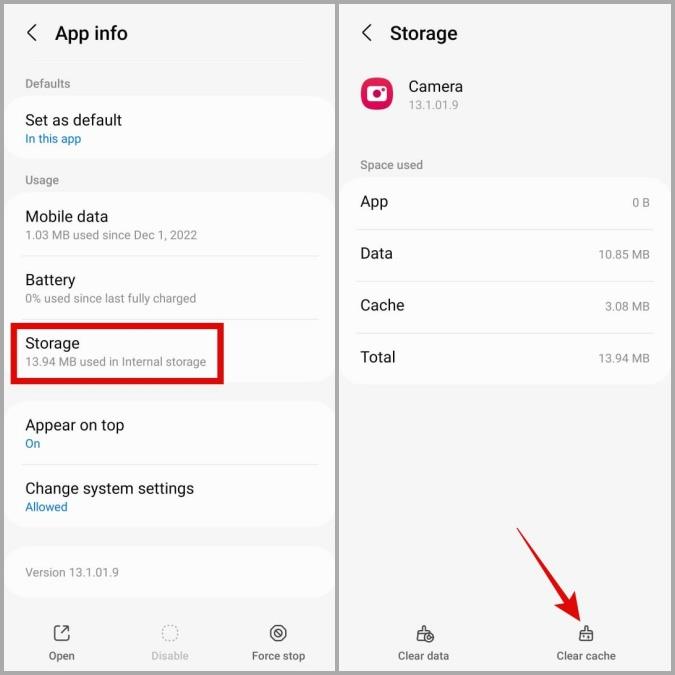
Potom reštartujte aplikáciu Fotoaparát a skontrolujte, či skener QR kódu funguje.
6. Aktualizujte aplikáciu Fotoaparát
Ako každá iná aplikácia, aj aplikácia fotoaparátu v telefóne Samsung Galaxy dostáva pravidelné aktualizácie, ktoré zahŕňajú opravy chýb a vylepšenia výkonu. Ak ste však v telefóne Samsung zakázali automatické aktualizácie aplikácií , mohli by ste prísť o najnovšie vylepšenia aplikácie fotoaparátu.
Ak chcete aktualizovať aplikáciu Fotoaparát na telefóne Samsung:
1. V aplikácii Fotoaparát klepnite na ikonu ozubeného kolieska v ľavom hornom rohu a prejdite do ponuky nastavení.
2. Prejdite nadol na koniec stránky a klepnite na O fotoaparáte , aby ste skontrolovali čakajúce aktualizácie. Ak je k dispozícii novšia verzia aplikácie, nainštalujte ju.
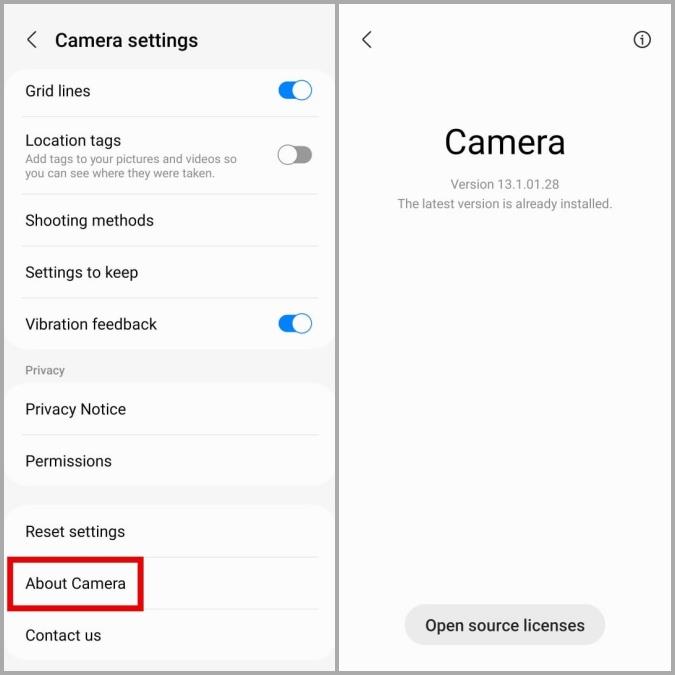
7. Na skenovanie QR kódu použite alternatívne metódy
Používanie aplikácie fotoaparátu nie je jediným spôsobom, ako skenovať QR kódy na telefóne Samsung Galaxy . Ak sa vyššie uvedené metódy ukážu ako neúčinné, skúste na skenovanie QR kódu použiť Bixby Vision, Samsung Internet alebo aplikáciu tretej strany, ako je Google Lens.
Ak dokážete naskenovať QR kód alternatívnymi metódami, znamená to, že aplikácia fotoaparátu v telefóne Samsung je chybná. V takom prípade môžete zvážiť prechod na inú aplikáciu fotoaparátu , aby ste sa vyhli takýmto problémom.
Nasmerujte a naskenujte
QR kódy sú čoraz populárnejšie vďaka ich pohodlnosti a rýchlosti prenosu informácií. Aj keď takéto problémy s aplikáciou Samsung Camera môžu niekedy sťažiť skenovanie QR kódu, nie je to nič, čo by ste nedokázali vyriešiť pomocou vyššie uvedených riešení.
Neskenuje aplikácia Fotoaparát QR kód na vašom telefóne Samsung Galaxy? Na vyriešenie problému použite tieto tipy na riešenie problémov.
Tu sú niektoré z najlepších aplikácií a nástrojov na skenovanie QR kódu z obrázka, ktorý je uložený v rovnakom telefóne alebo počítači ako skener.
Chcete vytvoriť QR kód pre Instagram? Zistite, ako vytvoriť QR kód pre svoj profil na Instagrame, príspevok alebo cievku v systéme Android, iOS a na webe.
Chcete naskenovať QR kód alebo čiarový kód z telefónu Pixel? Pozrite si 6 spôsobov, ako skenovať QR kódy z telefónov Google Pixel.
Zabudli ste heslo k sieti Wi-Fi? Zistite, ako nájsť a zobraziť heslo Wi-Fi z telefónu Samsung Galaxy.
Nemáte telefón na skenovanie QR kódu? Tu je návod, ako môžete pomocou PC alebo Macu skenovať QR kódy v niekoľkých jednoduchých krokoch.
Končia sa vaše telefonáty náhodne? Tu je niekoľko tipov, ktoré môžete vyskúšať, keď váš telefón Samsung Galaxy neustále vypadáva hovory.
Reštartuje sa váš telefón Samsung bez zjavného dôvodu? Tu je to, čo môžete urobiť, aby ste vyriešili základný problém.
Tu je návod, ako pridať núdzový kontakt a informácie v systéme Android. Zistite, ako získať a zobraziť núdzové informácie na uzamknutej obrazovke telefónu.
Chcete vypnúť mobilné dáta alebo Wi-Fi prístup pre určité aplikácie v telefóne Samsung Galaxy? Tu je návod, ako to urobiť.
Ak sa obrazovka vášho telefónu s Androidom stále náhodne zapína, tu je niekoľko účinných tipov, ktoré vám pomôžu problém vyriešiť.
Neskenuje aplikácia Fotoaparát QR kód na vašom telefóne Samsung Galaxy? Na vyriešenie problému použite tieto tipy na riešenie problémov.
máte nový Shield TV Pro alebo Tube 2019? No, má veľa tipov, trikov a funkcií, ktoré by váš zážitok zlepšili.
Máte problém s nízkou hlasitosťou na telefóne Samsung Galaxy? Ak chcete problém vyriešiť, vyskúšajte tieto tipy na riešenie problémov.
Pociťujete pomalú rýchlosť nabíjania telefónu? Tu sú spôsoby, ako urýchliť nabíjanie telefónu Samsung Galaxy.
Nefunguje funkcia Google Find My Device pre váš telefón s Androidom? Tu je niekoľko tipov, ktoré problém vyriešia.













